Versteckte Dateien und Ordnernamen auf Ihrer Website beginnen mit einem Punkt (.). Zum Beispiel „.htaccess“, „.htpasswd“ oder „.bashrc“.
Wenn Sie den Dateimanager verwenden, können Sie keine versteckten Dateien und Ordner sehen, es sei denn, Sie wählen die Option zum Anzeigen versteckter Dateien. So zeigen Sie Ihre versteckten Dateien an:
-
Melden Sie sich bei cPanel
an -
Klicken Sie im Abschnitt „Dateien“ von cPanel auf das Symbol „Dateimanager“; Es öffnet sich ein neues Fenster
Hinweis: Wenn Sie kein Popup-Fenster sehen, liegt es wahrscheinlich daran, dass Sie auch die Option „Dieses Verzeichnis beim Öffnen immer öffnen:Dateimanager“ aktiviert haben. Um dies zu beheben, scrollen Sie in Ihrem cPanel-Dashboard ganz nach unten und klicken Sie auf „Alle Schnittstelleneinstellungen zurücksetzen“.
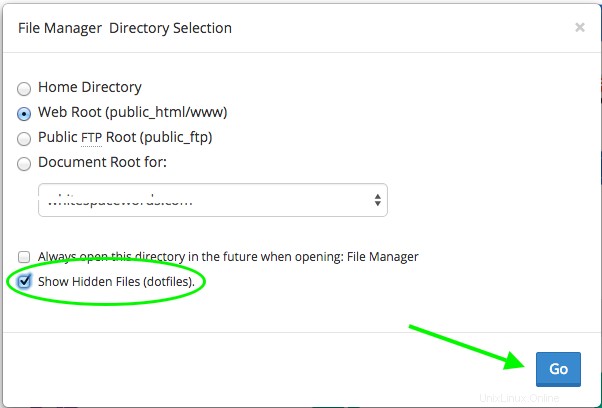
-
Aktivieren Sie die Option „Versteckte Dateien anzeigen (dotfiles)“
-
Klicken Sie auf Los
Eine Liste all Ihrer Dateien, ob versteckt oder nicht, wird in Ihrem Dateimanager angezeigt.
Haben Sie Probleme? In Kontakt kommen. Wir können helfen.